win如何将回收站固定到迅速访问上面|win10如何将回收站固定到迅速访问上面
时间:2022-12-6作者:未知来源:三度网教程人气:
- 本站电脑知识提供电脑入门知识,计算机基础知识,计算机网络应用基础知识,电脑配置知识,电脑故障排除和电脑常识大全,帮助您更好的学习电脑!不为别的,只因有共同的爱好,为中国互联网发展出一分力!
win10怎么将回收站固定到快速访问上面
win10的快速访问功能,可以将用户最近用户使用的功能,提供到特定的位置,以方便用户更加快速的进行使用,省去了很多中间查找功能的烦恼,可是很多用户跟小编反映说,在win10快速访问功能上面,找不到设置回收站位置的方法,那么在win10系统中,我们该如何将回收站固定在快速访问上面呢,下面就跟着小编一起看看。
Win10的“快速访问”功能可以为用户提供近期常用的位置,免去用户搜寻的麻烦,点击之后可以直接进入。在Windows10文件资源管理器左边导航栏中,没有了回收站的位置,因此用户如果想使用这种方式查看回收站并不是很方便。因此有些用户就想到把回收站固定到“快速访问”。不过“回收站”这个文件夹比较特殊,系统默认并没有提供“固定到快速访问”的选项,而其他文件夹都有这个待遇。

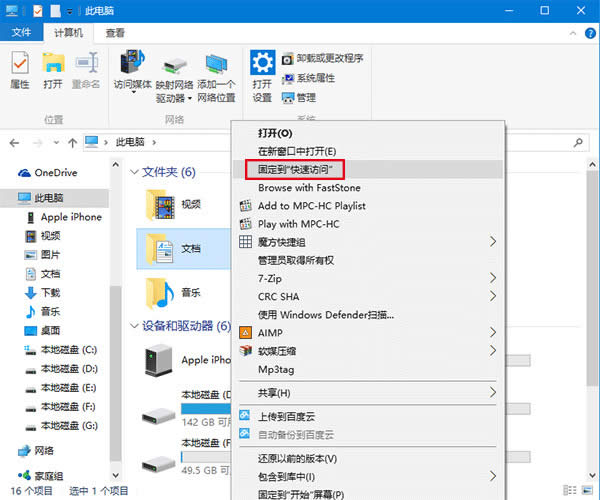
虽然回收站没有该选项,但可以通过其他方式间接实现这一目的。方法很简单:
1、双击打开回收站
2、在左边导航栏右键单击“快速访问”,如下图
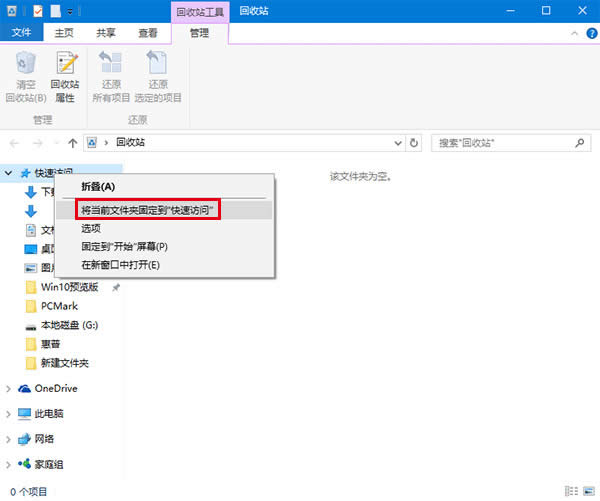
虽然回收站没有该选项,但可以通过其他方式间接实现这一目的。方法很简单:
1、双击打开回收站
2、在左边导航栏右键单击“快速访问”,如下图
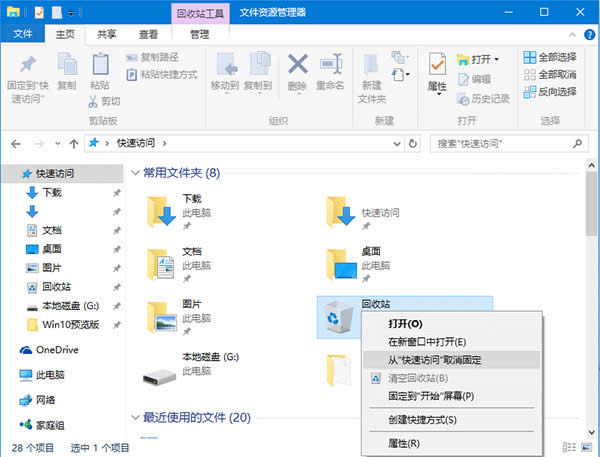
此时可以看到回收站已经出现在了“快速访问”中。如果想恢复默认状态,只需在“快速访问”中的回收站图标上点击右键,选择“从‘快速访问’取消固定”即可。
学习教程快速掌握从入门到精通的电脑知识